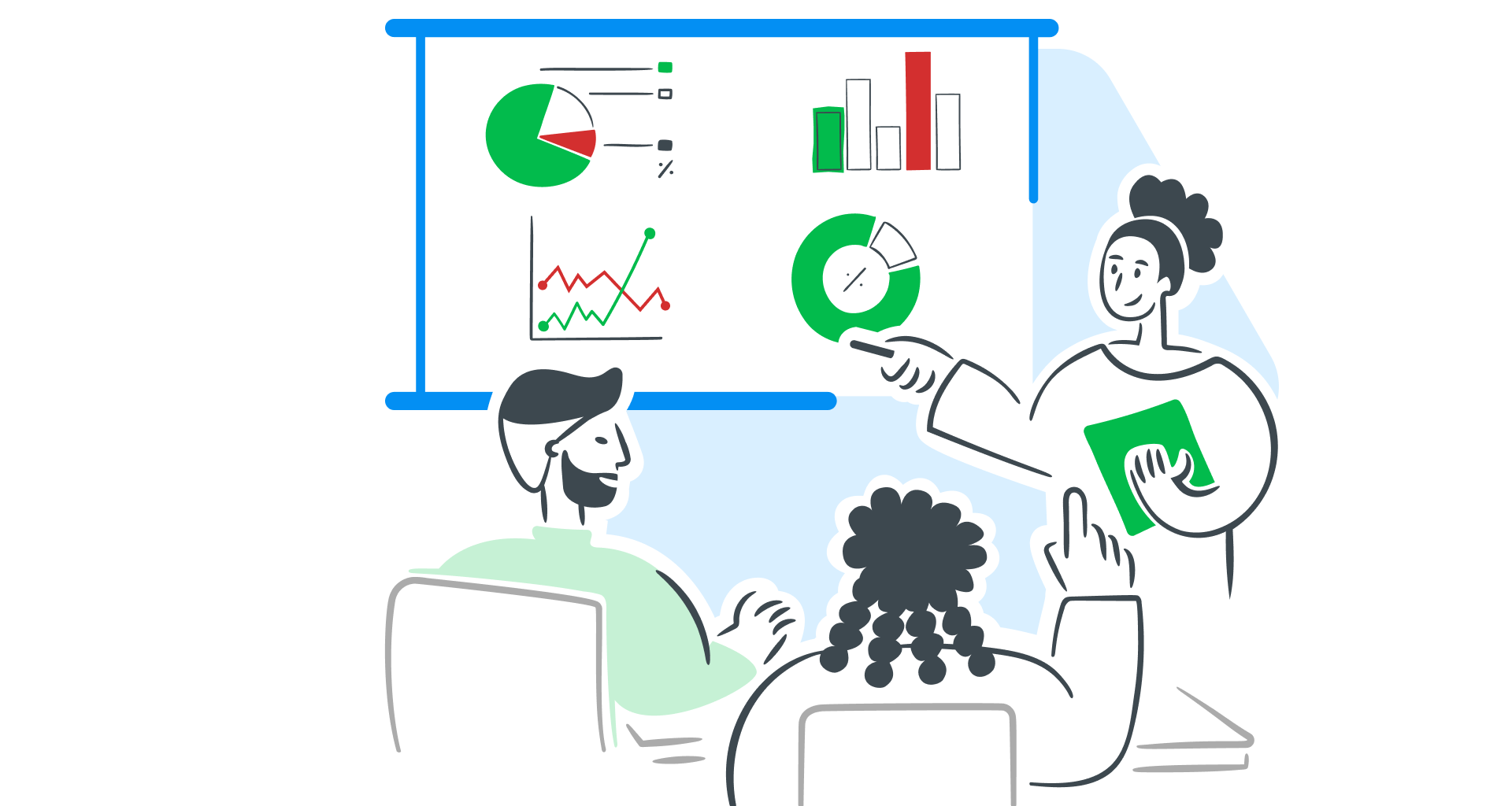La presentación de datos no tiene por qué ser una aburrida colección de números.
Los gráficos de Excel ayudan a que sus datos cuenten una historia. Úselos para convertir números sin procesar en elementos visuales claros y atractivos que hagan que sus datos sean más fáciles de entender y mucho más memorables.
¿Qué tipos de gráficos hay en Excel?
Excel ofrece una amplia gama de tipos de gráficos para comunicar datos de una manera visualmente atractiva.
Cada gráfico tiene ventajas únicas, lo que le permite resaltar tendencias, hacer comparaciones, identificar patrones y obtener información de un vistazo, tanto en un entorno profesional como en el cotidiano.
Gráficos de barras y gráficos de columnas
Los gráficos de barras y columnas son perfectos para comparar visualmente valores entre categorías. Los gráficos de barras barras horizontales mientras que los gráficos de columnas utilizan barras verticales.
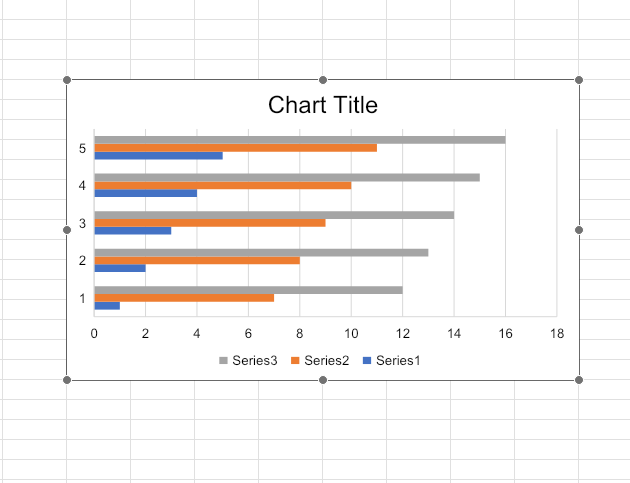
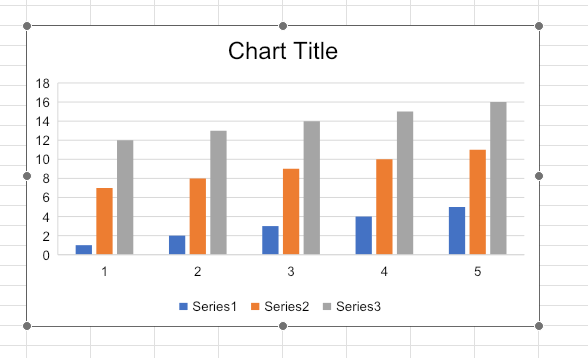
Gráficos de líneas
Los gráficos de líneas muestran tendencias a lo largo del tiempo conectando puntos de datos con una línea y son ideales para ilustrar cambios o tendencias y detectar rápidamente picos o descensos.
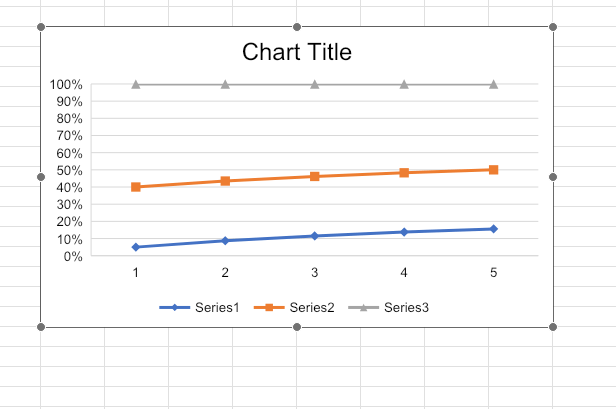
Gráficos circulares
Los gráficos circulares representan datos como porciones de un todo y muestran proporciones o porcentajes. Son ideales para mostrar cómo los diferentes segmentos contribuyen a un total único.
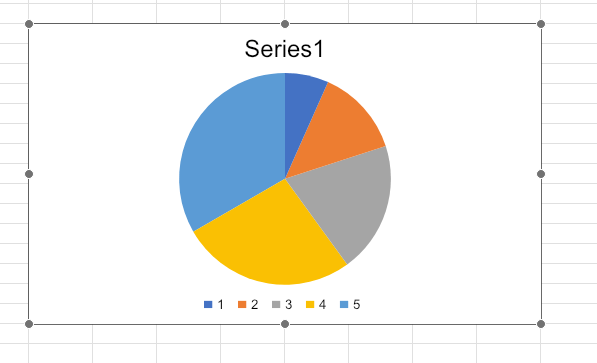
Gráficos de áreas
Los gráficos de áreas añaden una sensación de volumen y son útiles para comparar diferentes series de datos a lo largo del tiempo y ver cómo los valores contribuyen al conjunto.
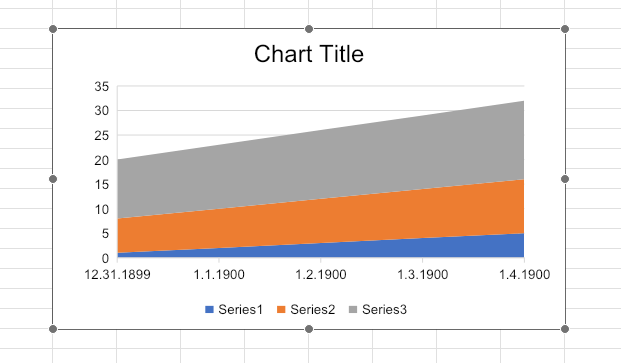
Diagramas de dispersión
Los diagramas de dispersión utilizan puntos para representar valores de dos variables, lo que permite ver relaciones o correlaciones, detectar tendencias o valores atípicos en conjuntos de datos con variables emparejadas.
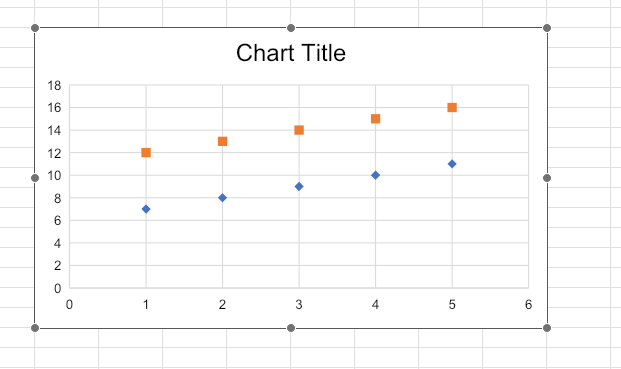
Gráficos de burbujas
En los gráficos de burbujas, el tamaño de cada burbuja representa una tercera variable. Son útiles para mostrar relaciones y comparar magnitudes.
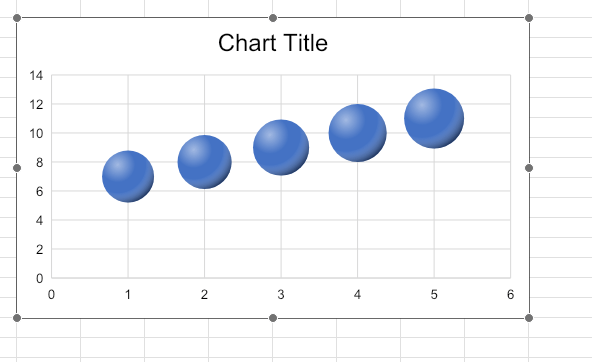
Gráfico de acciones
Los gráficos de acciones están diseñados para mostrar información financiera. Por lo general, incluyen funciones como zoom y desplazamiento para un análisis detallado.
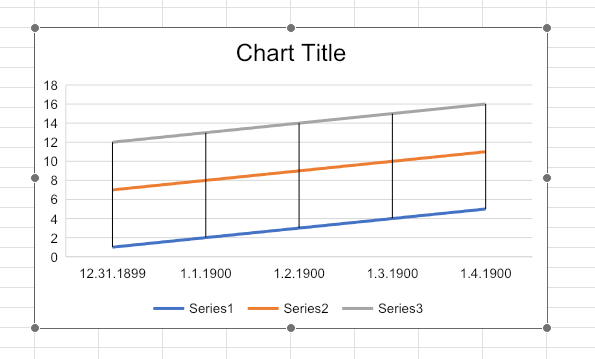
Gráficos de radar
Los gráficos de radar muestran múltiples variables en un gráfico circular, con valores que se extienden desde un punto central. Son ideales para comparar atributos en múltiples categorías.
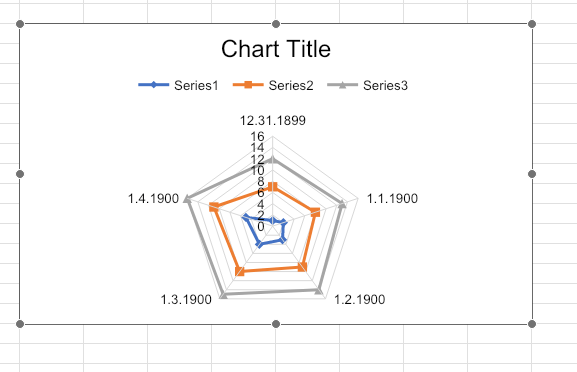
Gráficos de superficie
Los gráficos de superficie muestran una vista tridimensional de los datos, lo que los hace ideales para encontrar la combinación óptima de dos variables.
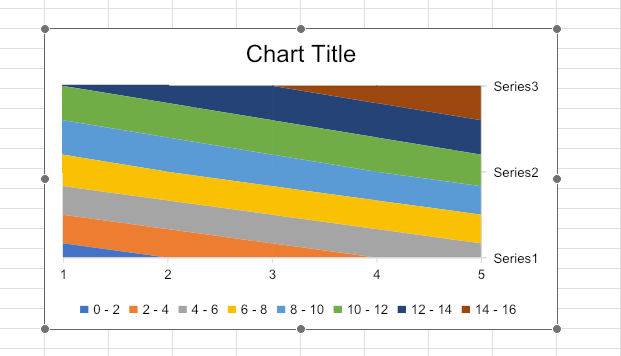
Gráficos de cascada
Los gráficos de cascada ilustran cómo los valores incrementales contribuyen a un total, lo que resulta ideal para realizar un seguimiento de los cambios acumulativos y mostrar cómo los factores individuales afectan un valor inicial a lo largo del tiempo.
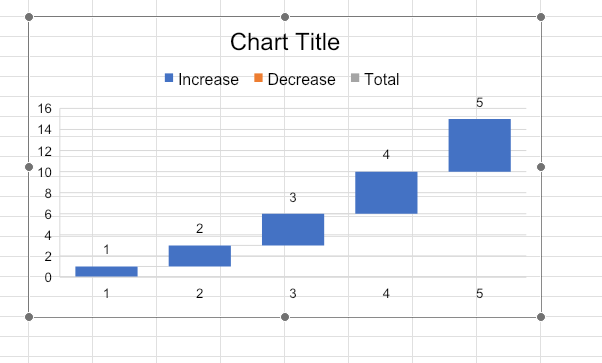
Gráficos de embudo
Los gráficos de embudo muestran cómo los números avanzan a través de las etapas de un proceso, donde la parte superior representa el inicio y se estrecha a medida que avanza. Son ideales para identificar los puntos de abandono.
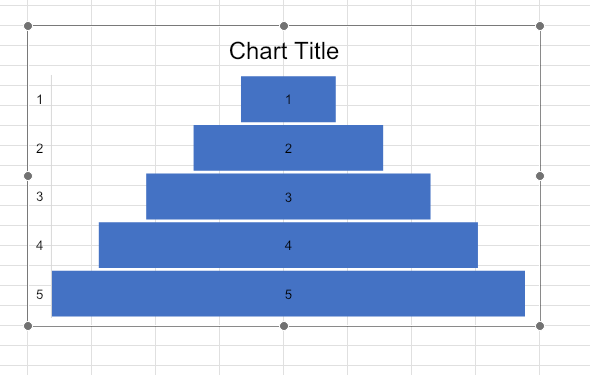
¿Cómo se crea un gráfico en un software de hojas de cálculo?
1. Ingrese y seleccione sus datos.
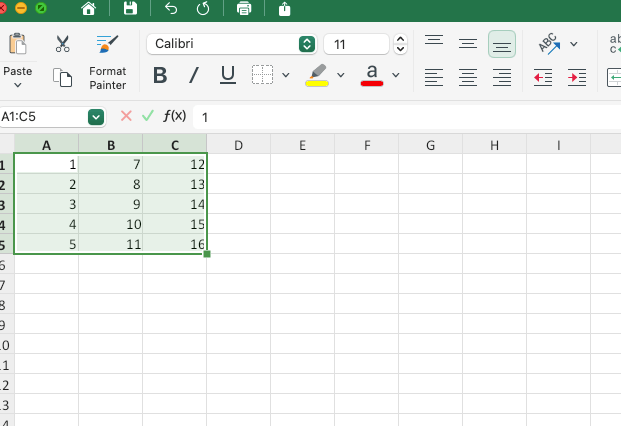
2. Vaya a la pestaña "Insertar".
3. Personalice los elementos.
Desde la pestaña Diseño, use "Agregar elemento de gráfico" para personalizar elementos como la descripción (leyenda, títulos de ejes y etiquetas de datos).
4. Cambie filas/columnas.
5. Ajuste el diseño y los colores.
En la pestaña "Diseño de gráfico", elija las opciones de diseño y color para la descripción (títulos, etiquetas de ejes y leyendas).
6. Ajuste la descripción: formatos de etiquetas de datos, títulos de ejes o medidas del eje Y.
7. Agregue un título y guarde.
Haga clic en "Título del gráfico" para editarlo y luego formatéelo desde la pestaña "Inicio". Para guardar, haga clic derecho en el gráfico y seleccione "Guardar como imagen".
¿Cuándo usar gráficos en Excel?
Un gráfico le ayuda a mostrar los puntos principales, aportando claridad y énfasis a sus conocimientos.
Cada tipo de gráfico tiene un propósito específico: los gráficos de barras funcionan bien para comparaciones, los gráficos de líneas para tendencias a lo largo del tiempo y los gráficos circulares para proporciones.
¿Cómo cambiar el tipo o la ubicación del gráfico?
Si su gráfico necesita una apariencia diferente, no tiene que comenzar de nuevo.
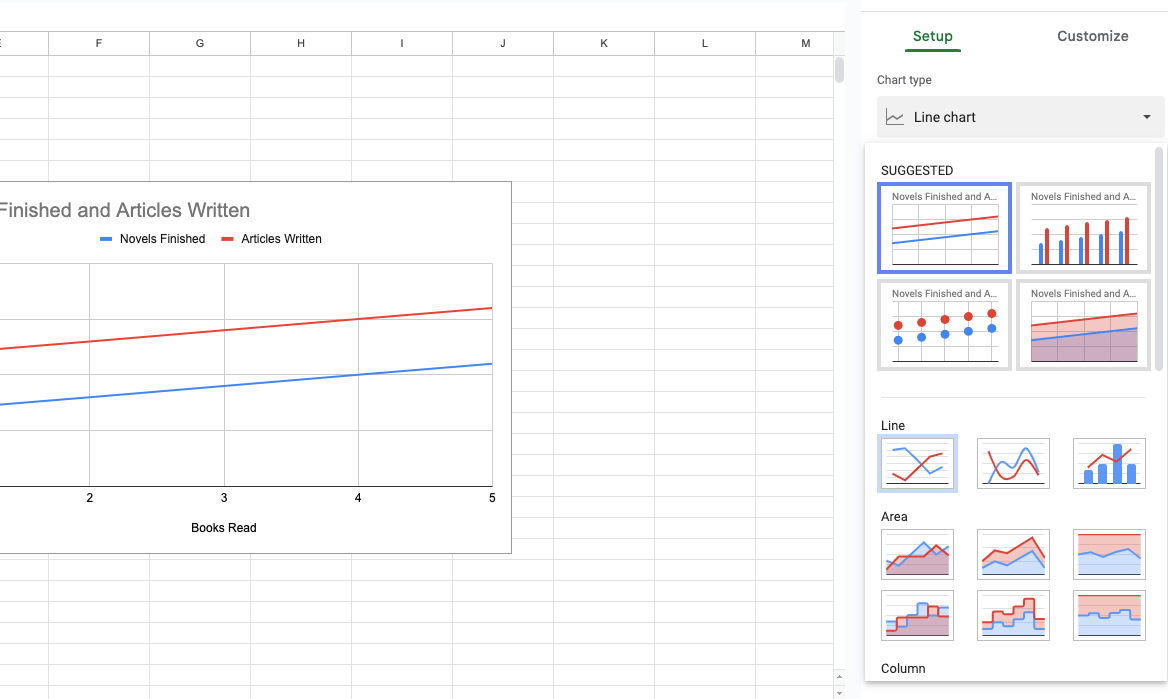
Para mover el gráfico, haga clic en "Mover gráfico" para cambiarlo a una hoja de cálculo diferente o crear una nueva hoja.
Conclusión
Incorporar gráficos en Excel le permite transformar números de gráficos sin procesar en elementos visuales impactantes. Con el tipo de gráfico adecuado y una personalización bien pensada, puede crear gráficos accesibles y fáciles de entender que cuenten su historia de manera eficaz.
Si navegar por Excel le parece complejo, ¿por qué no simplificarlo con MobiSheets ? ¡Está diseñado para que la visualización de datos sea rápida y fácil de usar!
Preguntas frecuentes
El texto alternativo es fundamental para que los gráficos de Excel sean accesibles para los usuarios con discapacidades visuales, ya que permite que los lectores de pantalla describan el contenido del gráfico. Agregar texto alternativo en Excel es simple y garantiza que todos los usuarios puedan comprender la información que transmite el gráfico.